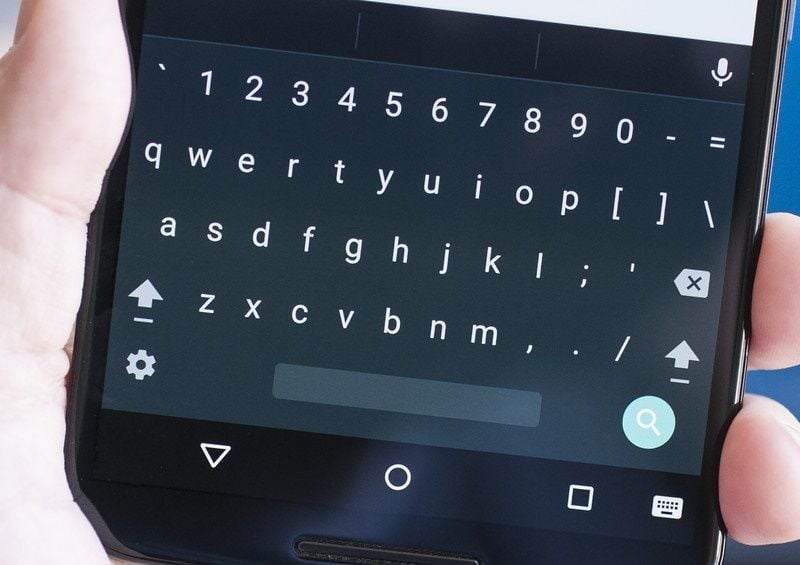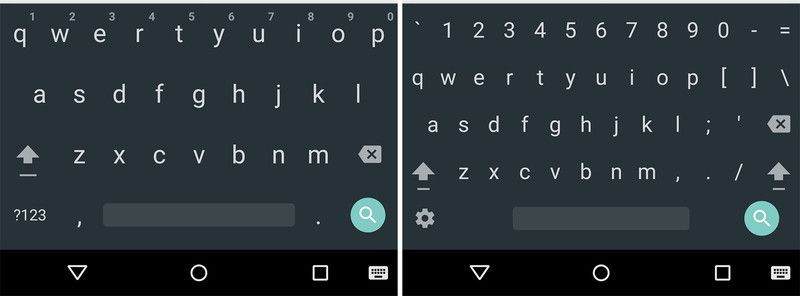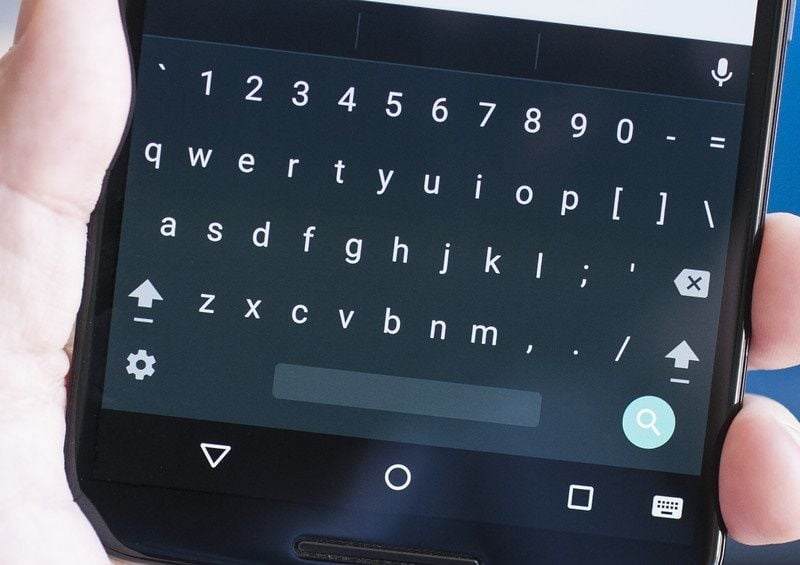
Çoğu klavyede mevcut olan özel sayı satırını göstereceğimiz yöntem ile Google Klavye’ de de kullanabilirsiniz. Öncelikle Google Klavye’ yi buradan indirip, cihazınıza kurmalısınız.
- Ayarlar > Dil ve Giriş hedefine ulaşın.
- Klavye ve giriş yöntemleri sekmesi altından Mevcut Klavye tuşuna basıp Google Klavye’ yi seçin. Böylece Google Klavye’ yi varsayılan olarak ayarlamış oluyorsunuz.
- Yine aynı sekme altından Android Klavye tuşuna basın, Görünüm ve Düzen bölümünden Özel giriş stilleri’ ne girin.
- Sağ üst köşeden “+” tuşuna basın. Dil kısmından kullanacağınız dili seçin, giriş kısmından PC’ yi seçin.
Yapacağınız işlem bu kadar. Artık özel sayı satırını Google Klavye’ de kullanabilirsiniz.